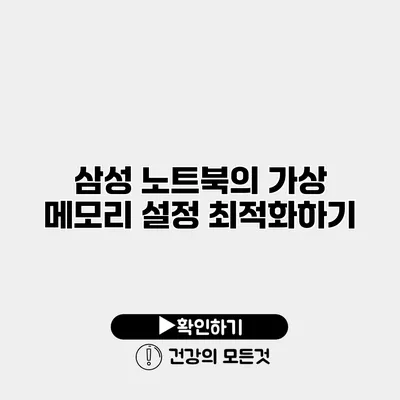삼성 노트북의 가상 메모리 설정 최적화하는 방법
가상 메모리는 시스템의 성능에 큰 영향을 미치는 요소 중 하나예요. 특히 삼성 노트북을 사용하면서 자주 느끼는 속도 저하 문제는 대부분 가상 메모리 설정과 관련이 깊답니다. 올바른 가상 메모리 설정으로 여러분의 노트북 성능을 극대화해보세요!
✅ HVAC 시스템 최적화로 비용을 절감하는 혁신적인 방법을 알아보세요.
가상 메모리란 무엇인가요?
가상 메모리는 컴퓨터의 RAM 용량 보다 더 많은 데이터를 처리할 수 있게 도와주는 시스템 기능이에요. 메모리가 부족할 때 하드 드라이브의 일부 공간을 임시로 RAM처럼 사용하는 프로세스인데요, 이렇게 하면 메모리 부족으로 인해 발생할 수 있는 속도 저하와 오류를 방지할 수 있어요.
가상 메모리의 필요성
- 속도 향상: 메모리 부족 시, 하드 드라이브를 사용하여 추가적인 메모리 공간을 제공함으로써 속도를 향상시키는 경향이 있어요.
- 응용 프로그램 실행: 메모리 부족으로 인해 응용 프로그램이 갑작스럽게 종료되지 않도록 보호해줘요.
✅ 스마트폰 사진 데이터를 간편하게 관리하는 방법을 알아보세요.
가상 메모리 설정 방법
삼성 노트북의 가상 메모리 설정을 최적화하는 방법은 다음과 같아요.
-
시스템 속성 열기
- 작업 표시줄에서 ‘내 컴퓨터’를 우클릭하고 ‘속성’을 선택해요.
- ‘고급 시스템 설정’을 클릭한 후 ‘성능’ 섹션에서 ‘설정’을 클릭해요.
-
가상 메모리 설정 구성
- ‘고급’ 탭을 클릭한 후 ‘가상 메모리’ 섹션에서 ‘변경’을 클릭해요.
- ‘자동으로 페이지 파일 크기 관리’를 해제하고 수동으로 설정해요.
-
최적화할 페이지 파일 크기 설정
- 최소 크기: 실제 RAM의 1.5배로 설정하는 것이 일반적이에요.
- 최대 크기: 실제 RAM의 3배로 설정해 압박을 줄여요.
예시
- 만약 여러분의 삼성 노트북에 8GB RAM이 장착되어 있다면, 최소 가상 메모리 크기를 12GB, 최대 크기를 24GB로 설정하는 것이 좋답니다.
✅ HVAC 시스템의 최적화로 비용 절감과 효율 증진을 경험해 보세요.
가상 메모리 최적화의 장점
가상 메모리를 최적화하면 다양한 장점이 있어요.
- 더 많은 프로그램 실행 가능: 여러 프로그램을 동시에 실행할 수 있는 환경을 만들죠.
- 시스템 안정성 향상: 메모리 오류로부터 보호받을 수 있어요.
- 향상된 전반적인 성능: 전체적인 시스템 속도를 향상시켜줘요.
가상 메모리 최적화 시 주의할 점
- 하드 디스크 공간: 충분한 하드 드라이브 공간이 있어야 하며, 가상 메모리 할당을 고려해야 해요.
- 최적화 후의 점검: 속도 개선을 확인해야 하며, 필요할 경우 추가 조치를 취해야 해요.
✅ 삼성 노트북의 가상 메모리 설정을 통해 성능을 극대화하세요.
최적화 후 성능 확인하기
가상 메모리를 최적화한 후에는 시스템 성능을 확인해 보는 것이 필수적이에요. 다음과 같은 방법으로 시스템의 성능을 모니터링해보세요.
- 작업 관리자: 작업 관리자를 열고 성능을 체크해요.
- 성능 모니터링 소프트웨어: 다양한 소프트웨어를 통해 성능 지표를 분석해보세요.
| 항목 | 설정 전 | 설정 후 |
|---|---|---|
| 가상 메모리 최소 크기 | 4GB | 12GB |
| 가상 메모리 최대 크기 | 8GB | 24GB |
| 전체 시스템 속도 | 느림 | 빠름 |
결론
가상 메모리 설정을 최적화하는 것은 삼성 노트북의 성능을 극대화하는 중요한 과정이에요. 여러분의 노트북을 보다 효율적으로 사용하고 싶다면 지금 당장 가상 메모리 설정을 조정해보세요. 시스템 성능을 개선하고, 일상적인 작업의 효율을 높이는 데 큰 도움을 줄 거예요. 간단한 설정 변경만으로도 여러분의 노트북이 크게 변할 수 있답니다. 지금 바로 시도해보세요!
자주 묻는 질문 Q&A
Q1: 가상 메모리는 무엇인가요?
A1: 가상 메모리는 컴퓨터의 RAM 용량보다 더 많은 데이터를 처리할 수 있도록 하는 시스템 기능으로, 하드 드라이브의 일부 공간을 임시로 RAM처럼 사용하는 프로세스입니다.
Q2: 삼성 노트북의 가상 메모리 설정을 어떻게 최적화하나요?
A2: 시스템 속성에서 ‘고급 시스템 설정’을 열고, ‘성능’ 섹션에서 ‘가상 메모리’를 수동으로 설정하여 최소 크기를 실제 RAM의 1.5배, 최대 크기를 3배로 지정합니다.
Q3: 가상 메모리 최적화의 장점은 무엇인가요?
A3: 가상 메모리를 최적화하면 더 많은 프로그램을 동시에 실행할 수 있고, 시스템 안정성을 향상시키며, 전체적인 속도를 개선하는 등 여러 가지 장점이 있습니다.